Windows 10 è dotato di uno strumento integrato denominato “Monitoraggio affidabilità” che un utente può utilizzare per risolvere i problemi di un personal computer per migliorare le prestazioni di Windows. Segui i passaggi e le istruzioni qui sotto per saperne di più sul monitoraggio affidabilità di Windows 10.
La risoluzione dei problemi in Windows 10 può essere fastidiosa, soprattutto quando la CPU è sempre riscaldata o il computer diventa troppo lento. A volte, dobbiamo anche installare delle applicazioni indesiderate che non sono necessarie e, inoltre, queste consumano un sacco di CPU in Windows 10.
Il monitoraggio affidabilità è uno degli strumenti incorporati di monitoraggio delle prestazioni di Windows che dà una visione in profondità sulla cronologia delle prestazioni di Windows. Con questo strumento, è anche possibile monitorare le prestazioni delle singole applicazioni del proprio personal computer.
Come aprire il Monitoraggio affidabilità di Windows 10?
• Apri le Impostazioni del computer
• Effettua una ricerca di “Visualizza Cronologia Affidabilità” nelle Impostazioni 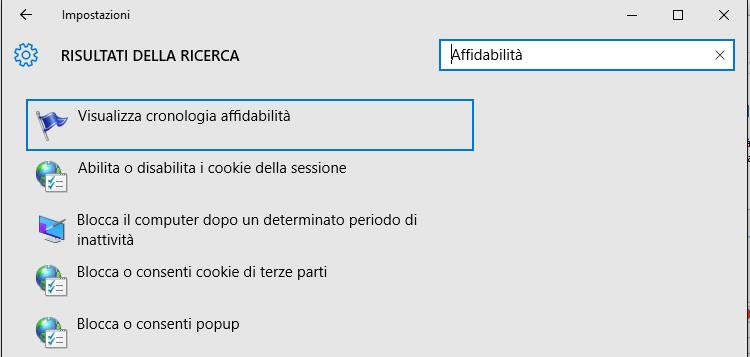
• Clicca sul risultato
Come utilizzare il Monitoraggio delle Affidabilità in Windows per il monitoraggio delle prestazioni?
Una volta aperto il Monitoraggio affidabilità utilizzando la procedura di cui sopra, si vedrà un grafico che mostra l’affidabilità e la cronologia dei problemi del personal computer per le precedenti due settimane circa. Utilizzando il pulsante ‘Visualizza per’ in alto a sinistra appena sopra il grafico, sarà possibile anche ordinare la cronologia delle prestazioni e dei problemi in giorni o settimane. È inoltre possibile scorrere l’intera cronologia dei problemi utilizzando le frecce alla sinistra e alla destra del grafico.
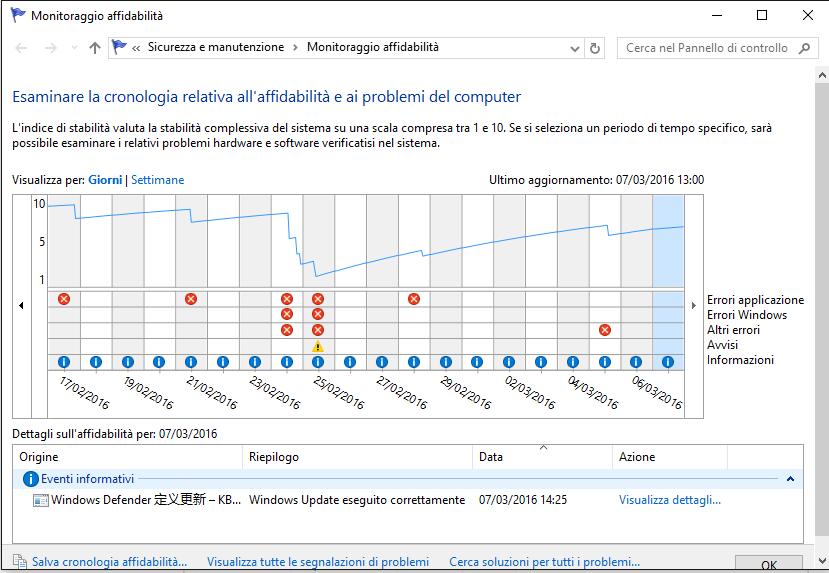
Ecco alcuni dei trucchi e dei termini che ti aiuteranno comprendere in maniera migliore i problemi e a monitorare le prestazioni del sistema.
Indice di Stabilità:
L’Indice di stabilità è regolato da una scala da 1 a 10. 1 sta per cattivo mentre 10 per buono. Questo può essere visualizzato utilizzando la riga più in alto nella tabella. Quando, per la prima volta, viene installato Windows, l’indice di stabilità è 10 ma questo continua a diminuire ogni volta che un problema viene segnalato da Windows.
Definizione di problemi specifici:
I problemi sono definiti attraverso tre tipologie in Windows 10. Questi sono:
- Avvisi
- Eventi informativi
- Eventi critici
Questi termini sono auto-esplicativi ed utilizzano diversi simboli di rappresentazione. Una volta cliccato su uno di questi problemi, si otterrà una visione dettagliata del problema. C’è anche un pulsante di azione con cui è possibile controllare una soluzione on-line.
Sommario:
Ogni problema è anche associato ad una sintesi. Se si fa doppio clic sul sommario, è possibile ottenere i dettagli tecnici dell’intero problema.
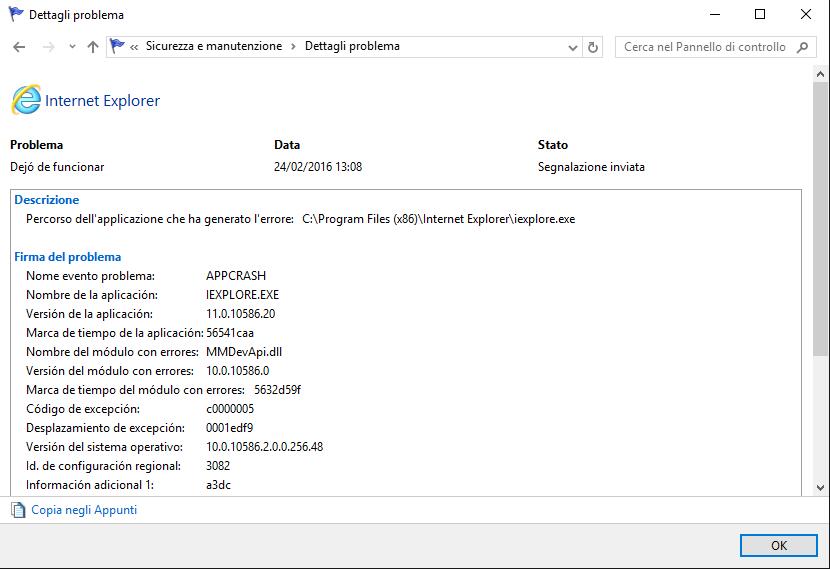
È inoltre possibile consultare l’elenco delle applicazioni scorrendo l’intero grafico e se una particolare applicazione sta causando problemi al sistema ed il Monitoraggio affidabilità indica che non sta funzionando bene, è possibile reinstallare tale applicazione, se necessiti di essa oppure è possibile disinstallarla del tutto in caso contrario.
Prova alcuni di questi passaggi e sperimenta con il monitor affidabilità del tuo personal computer. Nel caso in cui, apprendi qualche nuova informazione che pensi possa essere di aiuto agli altri utenti, condividila con noi nei commenti qui sotto.
Per Saperne Di Più:
Come Disabilitare i Suoni di Notifica in Windows 10
Come Aprire il Pannello di Controllo Istantaneamente in Windows 10
PC lento cosa fare

